উইন্ডোজ 10, মাইক্রোসফ্ট বিজ্ঞপ্তি কেন্দ্র বৈশিষ্ট্য চালু করেছে। উইন্ডোজ ফোন এবং অন্যান্য মোবাইল সিস্টেমের মতো অ্যান্ড্রয়েড, উইন্ডোজ 10 সমস্ত উইন্ডোর ইভেন্ট বিজ্ঞপ্তিগুলিকে এক উইন্ডোতে একত্রিত করতে এবং বিজ্ঞপ্তির অতীত ইতিহাস প্রদর্শন করতে সক্ষম। আপনি এটি খুব দরকারী মনে হতে পারে, কিছু অন্যান্য অতীতের সমস্ত বিজ্ঞপ্তি প্রদর্শন করতে চান না। উইন্ডোজ 10 বিল্ড 9926-এ, আপনি বিজ্ঞপ্তি কেন্দ্রটি বন্ধ করতে পারেন, তবে এটি আপনার কাছ থেকে একটি রেজিস্ট্রি টুইট করতে হবে। আসুন দেখুন কিভাবে এটি করতে হয়।
প্রতি উইন্ডোজ 10-এ বিজ্ঞপ্তি কেন্দ্রটি অক্ষম করুন , আপনাকে নিম্নলিখিতগুলি করতে হবে:
- টাস্কবারে ডান ক্লিক করুন এবং এর বৈশিষ্ট্যগুলি খুলুন:
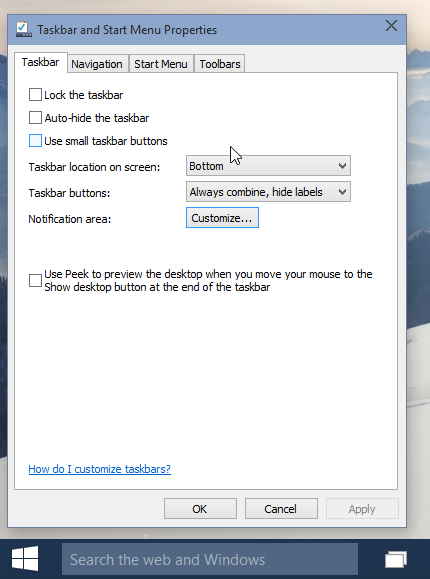
- বিজ্ঞপ্তি অঞ্চল আইকন উইন্ডোটি খুলতে 'কাস্টমাইজ করুন ...' বোতামটি ক্লিক করুন:
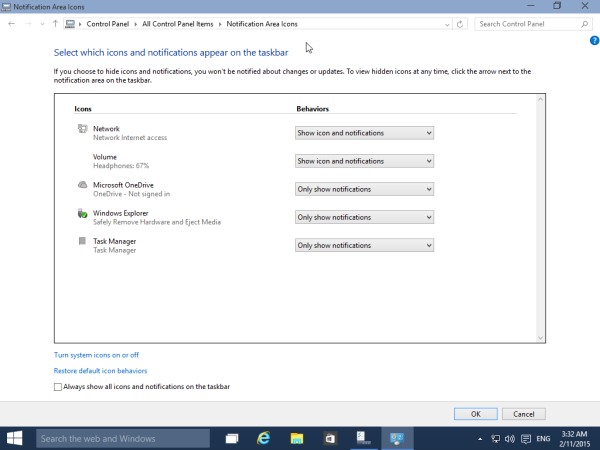
- টার্ন সিস্টেম আইকনগুলিকে চালু বা বন্ধ লিঙ্কে ক্লিক করুন। এটি নিম্নলিখিত উইন্ডোটি খুলবে:

- নীচে প্রদর্শিত হিসাবে এখন অ্যাকশন সেন্টার স্যুইচ অফ করুন:
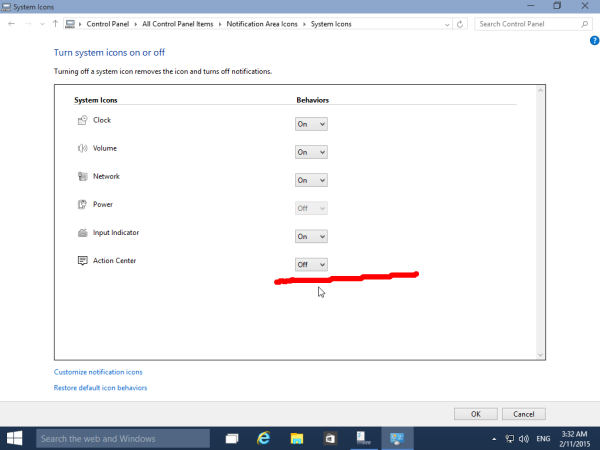
- আপনি আর ট্রে ট্রেতে অ্যাকশন সেন্টার আইকনটি দেখতে পাবেন না:
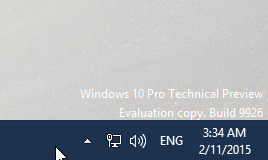
তবে, আপনি এখনও ডেস্কটপ বিজ্ঞপ্তি পাবেন। আপনি এগুলি থেকেও মুক্তি পেতে আগ্রহী হতে পারেন। এই ক্ষেত্রে, নিম্নলিখিত নিবন্ধে প্রদত্ত নির্দেশাবলী অনুসরণ করুন: উইন্ডোজ 10 এ বিজ্ঞপ্তিগুলি কীভাবে অক্ষম করবেন ।
এটাই. তুমি পেরেছ. বিজ্ঞপ্তি কেন্দ্রটি অক্ষম করা হবে।

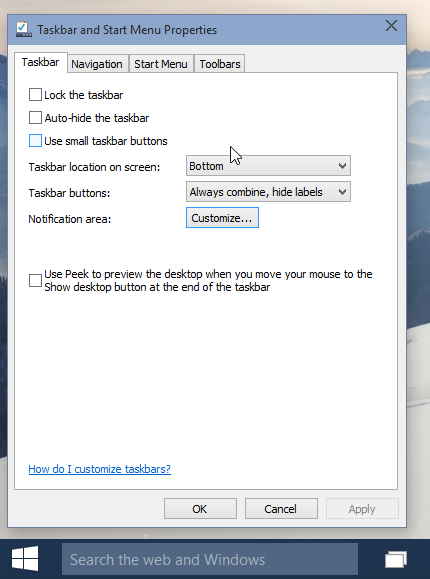
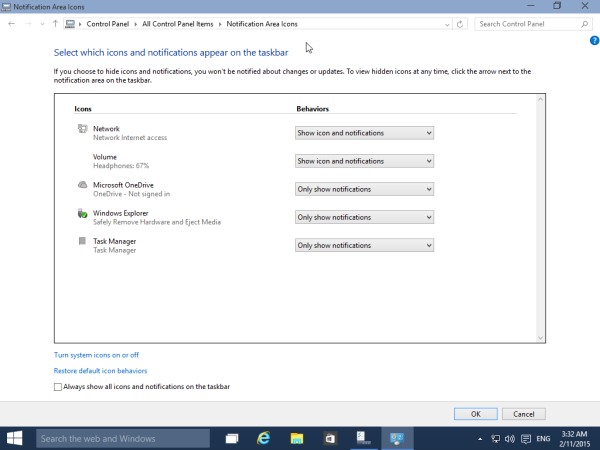

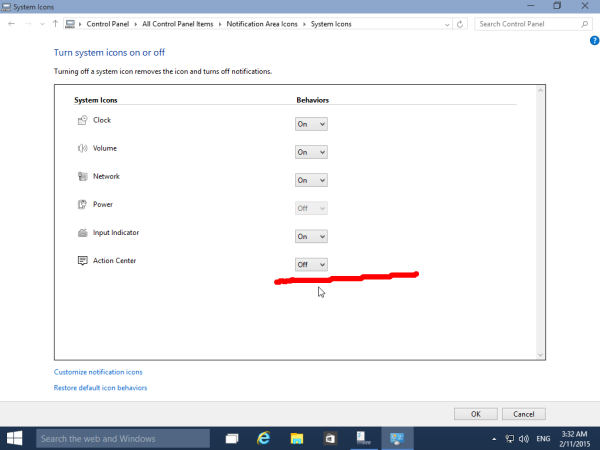
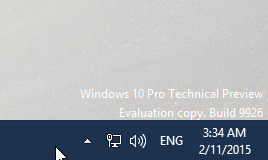






![[টিপ] কমান্ড প্রম্পটে দ্রুত কোনও ফাইল বা ফোল্ডার পাথ আটকে দিন](https://www.macspots.com/img/windows-8-1/70/paste-file-folder-path-command-prompt-quickly.png)

